Kako uključiti miš na laptopu Asus. Miš ne radi na laptopu - nije tako loše
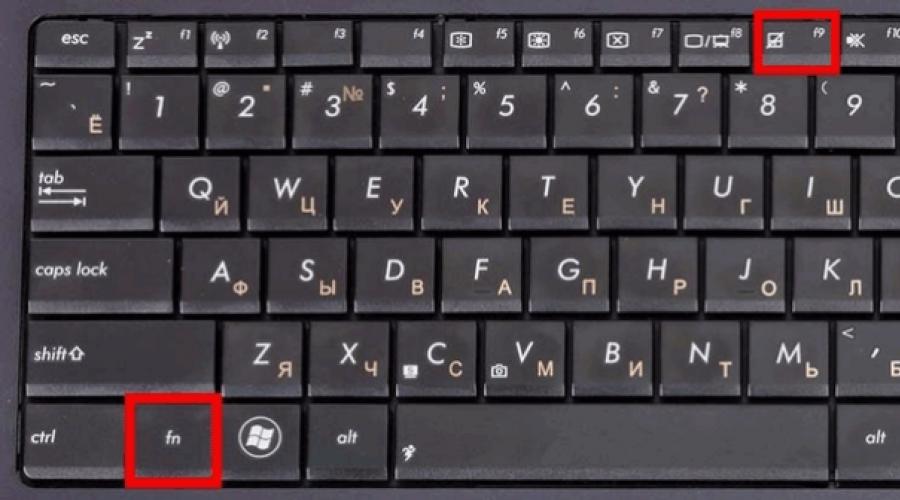
Trenutno sva prijenosna računala dolaze s dodirnim pločama. Ovo je touch panel čija je funkcija zamijeniti kompjuterski miš. U nekim slučajevima, touchpad može ometati normalan rad. Na primjer, prilikom upisivanja teksta u uređivaču, slučajno ste kliknuli na njega i pokazivač se pomaknuo na drugi dio zaslona. Ako se ponavlja mnogo puta, ovo stanje stvari može postati dosadno.
Postoje i suprotne situacije, TouchPad je iz nekog razloga prestao raditi, što da radim? Razgovarajmo o oba slučaja detaljnije. Vrijedno je napomenuti da uključenje, Ubrajanje dodirni miš sličan je isključivanju, samo se provodi u obrnuti redoslijed.
Korištenje funkcijskih tipki
Na gotovo svim modernim prijenosnim računalima moguće je onemogućiti/omogućiti touchpad pomoću posebnog kombinacije funkcijskih tipki. Za različite modele prijenosnih računala, njihove mogućnosti su različite. Treba napomenuti da ova metoda radi ako su dostupni izvorni upravljački programi. 
Za mnoga prijenosna računala ovo je kombinacija tipki pritisnutih istovremeno Fn+F9. Ali, na temelju čega model, opcije mogu varirati. 
Ako vaše prijenosno računalo nije među gore navedenim, obratite pozornost na funkcijske tipke da vidite jesu li Slike s prekriženim touchpadom. 
Ako ne pronađete nijednu sliku, jednostavno morate pokušati sirova snaga(pazite da ne onemogućite druge potrebne značajke). Vjerojatno u ovom slučaju nemate instalirane posebne upravljačke programe; možete ih ažurirati ili pribjeći drugim metodama opisanim u nastavku.
Onemogućavanje dodirnog miša putem BIOS-a
Iako je prethodna metoda prikladna, nedostatak je što će odmah nakon ponovnog pokretanja TouchPad ponovno raditi i ponovno ćete morati pritisnuti gornju kombinaciju.
Potpuno onemogućiti to se može učiniti kroz BIOS. BIOS sadrži postavke za sve glavne komponente, uključujući i ovu.
Ponovno pokretanje vaš laptop. Kada je uključen, pritisnite F2 ili Del(ili druge opcije, ovisno o verziji BIOS-a).
Idi na polje Napredna i pronađite parametar Unutarnji pokazivački uređaj. « Omogućeno" - upaliti, " Onemogućeno" - isključiti. 
Drugi bi parametar mogao izgledati ovako. (Pročitajte priručnik za prijenosno računalo da vidite gdje se ovaj parametar nalazi u vašem BIOS-u). 
Koristimo gumb na samom touchpadu
Na nekim prijenosnim i netbook računalima postoji gumb za isključivanje na samoj podlozi osjetljivoj na dodir. 
Onda samo trebate pritisnite na ovom gumbu u gornjem lijevom kutu.
Onemogući korištenje synapticsa
Mnoga prijenosna računala koriste touchpad proizvođača Sgodaptici. Ako je ovo vaš slučaj, tada se TouchPad lako može isključiti u gumbu koji ćete pronaći Početak.
Tu biramo Oprema i zvuk.
Sljedeći odabir Miš i njegova svojstva, gdje idemo na karticu Opcije pokazivača.
Ovdje ga možete potpuno isključiti Dodirnite strad, ili možete učiniti da se sam isključi kada spojite miš na prijenosno računalo.
Omogućavanje i onemogućavanje putem Upravitelja uređaja
Idemo pokrenuti upravitelj uređaja na vama prikladan način, na primjer, ulaskom u prozor Izvršiti(Win+R) naredba devmgnt.msc.
U upravitelju nalazimo našu dodirnu podlogu; ona se najvjerojatnije nalazi u odjeljku Miševi i drugi pokazivački uređaji. 
Desnom tipkom miša kliknite na njega i u svojstvima onemogućiti.
U slučaju da ste instalirali native službeni vozač na TouchPadu možete pronaći njegove napredne postavke. Na primjer, od proizvođača Dell, to se može učiniti na sljedeći način.
Otvor postavke V Svojstva miša, gdje sam pronašao karticu Dell touchpad. Dolje ćete vidjeti vezu za otvaranje i promijeniti postavke uređaja. 
Otvorit će vam se prozor u kojem imate opciju uključenje, Ubrajanje I ugasiti ploča na dodir. 
Ako nema naprednih postavki, onda možete preuzimanje datoteka“izvorni” upravljački program sa službene web stranice proizvođača prijenosnog računala.
Nije tajna da ponekad nastaju određene poteškoće prilikom korištenja prijenosnog računala - miš ne radi. Oni sustižu korisnika u nepovoljnom trenutku: predstoji važno izvješće ili godišnji proračun. Takva se smetnja događa kada trebate urediti diplomski rad ili održati važnu prezentaciju, o kojoj ovisi daljnji rast karijere.
Danas ćemo pogledati uzroke kvarova manipulatora i vrste kvarova. I također kako riješiti ovaj ili onaj problem.
Vrste miševa
Postoje tri glavne vrste manipulatora s kojima korisnik može kontrolirati rad i funkcije:
Vrste kvarova
Glavni razlozi zašto miš na prijenosnom računalu ne radi uključuju sljedeće situacije:
- kvar sustava;
- kabel je oštećen;
- bluetooth upravljački program ili modul ne radi;
- baterije su prazne;
- zagađena;
- virus;
- Kabel nije spojen na priključak (i to se događa =).
Dakle, ako ste suočeni s činjenicom da miš ne radi na vašem prijenosnom računalu, preporučujemo da provjerite operativni sustav. U pravilu se situacija lako rješava standardnim ponovnim pokretanjem.
Ako ste ponovno pokrenuli uređaj, ali miš i dalje ne radi, trebate provjeriti upravljačke programe koji su odgovorni za njegov ispravan rad.
Da biste to učinili, morate poduzeti samo 5 jednostavnih koraka:

Što učiniti ako touchpad prestane raditi
U situaciji kada touchpad ne uspije, val panike preplavi korisnika. Međutim, ne biste se trebali prepustiti tome. Treba provjeriti:

Mogućnosti kvara hardvera "ugrađenog miša"

- Provjerite je li kabel prijenosnog računala ispravno spojen na matičnu ploču. Rijetke su situacije kada tijekom isporuke opreme kupcu dolazi do spontanog međusobnog odvajanja dijelova. Ovaj problem možete riješiti sami, ali ako je vaš uređaj pod jamstvom, preporučujemo da ga odnesete u najbliži servis koji servisira prijenosna računala vaše marke i modela.
- Također, vrijedi provjeriti touchpad za čips, ogrebotine, jednom riječju, za mehanička oštećenja. Ako je pokvaren, može se zamijeniti u servisu.
- Ako touchpad ne radi u tandemu s priključcima, tipkovnicom itd., postoji mogućnost da se kabel pokvario, što se može popraviti samo nakon temeljite dijagnoze u servisnom centru.
Zašto bežični miš možda neće raditi na prijenosnom računalu
Još jedno pitanje koje brine korisnike je zašto je bežični dodirni miš na prijenosnom računalu prestao raditi ako je prije sve bilo u redu i nisu primijećeni nikakvi drugi problemi? U tom slučaju preporučujemo da provjerite svoje računalo instaliranim antivirusnim programom. Vjerojatno je vaš uređaj zaražen virusom, koji blokira puni rad bežičnog dodirnog miša. 
Stoga, prije nego što oglasite alarm i bezglavo odjurite u servisni centar kako biste riješili problem, savjetujemo vam da sami analizirate situaciju. Možda će vam naši savjeti pomoći uštedjeti ne samo vrijeme i novac, već i vaše živčane stanice.
- Ako koristite bežični miš na prijenosnom računalu i imate problema s njegovim radom, prvo što trebate učiniti je provjeriti jesu li baterije u mišu prazne. Pokušajte instalirati nove baterije.
- Ako vam prvi savjet nije pomogao, preporučujemo da provjerite jesu li se odašiljači signala udaljili od miša i laptopa. Moguće je da je manipulator zamrznut. Zatim ga vrijedi ponovno pokrenuti i pokušati spojiti putem drugog priključka.
- Ako nakon ovih manipulacija miš ne radi, preporučujemo da ga zamijenite novim.
Indikator miša je uključen, ali ne radi
Postoje situacije kada bežični miš ne radi na prijenosnom računalu, ali svijetli. U tom slučaju vrijedi provjeriti ispravnost USB priključka miša. Da budemo precizniji, provjerite kontakt koji je izravno odgovoran za napajanje (+5V).
U ovoj situaciji savjetujemo vam da provjerite je li manipulator prljav. Ako imate optički uređaj, u odjeljku može biti krhotina koje ometaju normalan odgovor optike kada se uređajem rukuje. Pokušajte ga očistiti običnom vatom. Također, nedostatak rada može biti posljedica kvara optičkog senzora.
Zašto žičani miš ne radi na prijenosnom računalu?

- Ako vaš žičani miš prestane reagirati na naredbe, prva stvar koju trebate učiniti je promijeniti vezu i jednostavno prebaciti miša na drugi priključak.
- Ako ova radnja nema učinka, preporučujemo da pokušate ponovno pokrenuti prijenosno računalo.
- Ako vaš miš i dalje ne radi, provjerite njegov kabel ima li mehaničkih oštećenja, pukotina itd. Ako je integritet USB kabela oštećen, imate dvije mogućnosti: pokušati popraviti svoj omiljeni pokazivački uređaj ili kupiti novi žičani miš.
- Funkcionalnost uređaja možete provjeriti i na drugom računalu. Također je preporučljivo očistiti optički senzor ako imate optički miš, ili valjke i kuglicu ako koristite mehanički analog.
- Ako imate žičani miš za igranje koji ima mnogo dodatnih funkcijskih tipki na površini, preporučujemo da provjerite rade li instalirani upravljački programi ispravno, kao što je ranije opisano. Ako upravljački programi rade s prekidima, jednostavno ih ponovno instalirajte ili ažurirajte na najnoviju verziju i ponovno pokrenite prijenosno računalo kako bi promjene stupile na snagu.
Korak po korak upute za vraćanje funkcionalnosti miša
Kako biste konfigurirali svoj pokazivački uređaj za ispravan rad s prijenosnim računalom, trebate poduzeti nekoliko koraka:
- spojite miš na jedan od priključaka;
- provjerite jesu li potrebni upravljački programi instalirani automatski; ako nisu, instalirajte ih sami;
- idite na svojstva (put je ranije opisan) i tamo provjerite jesu li sve postavke i prikaz manipulatora sustava ispravni).
Kao što vidimo, postoje mnoge situacije u kojima miš može neispravno funkcionirati. No, rješenja za ovaj problem nije manje. Ne treba paničariti, već racionalno sagledajte problem i, prije no što laptop odnesete serviseru, pokušajte sami riješiti problem.
Ugodan dan!
Danas su sva prijenosna i netbook računala opremljena dodirnim pločama, ali većina ih korisnika ne koristi tako često, budući da je upravljanje mišem za mnoge mnogo praktičnije. Možda ste slučajno onemogućili touchpad i sada ga ne možete aktivirati, o tome ću također govoriti u članku. Također ću se dotaknuti razloga kako uključiti touchpad na prijenosnom računalu ako vam iznenada zatreba, ali ne reagira na naše radnje? Može postojati nekoliko razloga zašto ne radi.
Kako se ne biste morali dugo baviti postavkama prijenosnog računala, počet ću opisivati rješenja s najlakšim koracima, a ako ovaj problem ne možete riješiti jednostavnim manipulacijama, morat ćete se malo zadubiti. dublje.
Tipka Fn
Da biste omogućili touchpad proizvođači obično koriste prečac na tipkovniciFni jednu od funkcijskih tipkiF1 — F12 i drugi. Svaki proizvođač ima svoju kombinaciju, iako neki gumbi mogu biti slični. Pažljivo pogledajte tipke F1-F12 - jedna od njih će najvjerojatnije imati sliku touchpada.
Bilješka: Na slici se može nacrtati prekriženi touchpad, može se nacrtati touchpad s prstom ili se može prikazati miš.
Jeste li ga pronašli? Zatim držite Fn i dodajte tipku sa slikom touchpada. Na nekim modelima prijenosnih računala dodirnom podlogom upravlja posebna tipka. Osim toga, na nekim HP prijenosnim računalima postoji tipka na dodirnom dijelu touchpada koja ga dvostrukim pritiskom uključuje ili isključuje. Kada je isključen, osvijetljen je LED diodom.
Evo nekoliko slika o tome kako isključiti ili uključiti touchpad na prijenosnom računalu:

Touchpad se isključuje kada je spojen miš
Prijenosna računala imaju posebne postavke pomoću kojih se može onemogućiti dodirna podloga kada je spojen miš. Ovo je vrlo zgodno; ako spojite miš, bilo bi logično onemogućiti touchpad, jer ćete koristiti drugi uređaj za upravljanje prijenosnim računalom.
Stoga, ako je vaša dodirna podloga onemogućena, a želite je omogućiti, odspojite miš. Ako ove manipulacije ne daju rezultate, pokušajte ponovno pokrenuti prijenosno računalo s onemogućenim mišem. Ako ne želite da se touchpad automatski isključi, možete otići u postavke i onemogućiti ovu značajku.
Kako omogućiti touchpad na laptopu tako da može raditi paralelno s mišem? Pritisnite Start i idite na Upravljačku ploču. U gornjem desnom kutu odaberite Pogled - Male ikone. Pritisnite "Miš". U kartici "Postavke uređaja" onemogućite funkciju "Prekini vezu pri povezivanju vanjskog USB miša". Sada bi touchpad trebao raditi čak i kada je miš povezan.


Touchpad onemogućen u postavkama BIOS-a
Pogledajmo još jedan način omogućavanja dodirne podloge na prijenosnom računalu - postavljanje BIOS-a. Da biste to učinili, pritisnite tipku Delete ili Esc prilikom ponovnog pokretanja. Pokrenut će se BIOS ljuska. U odjeljku "Napredno" pronađite stavku "Interni pokazivački uređaj".

Ovaj parametar ima dvije vrijednosti: "Omogućeno" i "Onemogućeno". Odaberite "Omogućeno", spremite postavke i ponovno pokrenite prijenosno računalo pritiskom na tipku F10. Touchpad bi sada trebao biti aktivan.
Nisu instalirani upravljački programi za touchpad
Obično se ova situacija događa nakon ponovne instalacije operativnog sustava ili nakon ozbiljnih kvarova u njegovom radu. Potrebne upravljačke programe možete pronaći na disku koji ste dobili s prijenosnim računalom ili ih možete pronaći na internetu.
Najlakši način je otići na službenu web stranicu proizvođača prijenosnog računala i tamo navesti model uređaja i dobiti vezu za preuzimanje upravljačkih programa. Ova metoda je još poželjnija; stranica uvijek sadrži najnovije upravljačke programe i definitivno je bez virusa i bilo kakvih prijevara.
Touchpad je pokvaren ili hardverski onemogućen
Kako omogućiti touchpad ako gore navedene metode nisu dale rezultate? Ovu sam opciju ostavio za kraj, jer zahtijeva više vremena i vjerojatno malo financijskih ulaganja. Ova opcija događaja se odvija, kao što se događa kod nekih korisnika. Touchpad se možda odspojio unutar prijenosnog računala ili je možda postao neispravan.
Ako prolijete vodu na prijenosno računalo, ispustite ga ili ga udarite i ono radi, ali touchpad ne reagira na vaše radnje, najvjerojatnije ćete morati rastaviti prijenosno računalo da vidite kako se stvari odvijaju unutar prijenosnog računala. Ova je opcija za iskusne korisnike, pa je bolje delegirati rastavljanje i rješenja ovog problema stručnjaku koji razumije prijenosna računala. U suprotnom, možete ostati bez radnog prijenosnog računala ako oštetite važnu komponentu unutar uređaja. Naravno, na vama je da odaberete, ovo je samo moja preporuka.
U ovom sam članku opisao glavne načine za omogućavanje dodirne podloge na prijenosnom računalu, ali ako ste pronašli drugo rješenje, tada će vam korisnik čiji touchpad ne radi biti zahvalan ako podijelite ove informacije u komentarima ispod.
Prvi razlog zašto miš ne radi je problem OS-a. Najčešće se ovaj problem može lako riješiti jednostavnim ponovnim pokretanjem prijenosnog računala. Ako ponovno pokretanje ne pomaže i miš više ne radi, trebali biste provjeriti status upravljačkih programa koji su odgovorni za njegov rad.
To se radi vrlo jednostavno.
- Moje računalo
- Svojstva
- Oprema
- upravitelj uređaja
- Miševi i drugi pokazivački uređaji
Ako svi upravljački programi rade ispravno, tada ćete u točki 5 vidjeti naziv manipulatora, a ako vidite žuti pravokutnik s uskličnikom unutra, tada upravljački programi ne rade ispravno. Ovaj se problem može riješiti jednostavnim preuzimanjem novog upravljačkog programa ili instaliranjem s diska.
Zašto miš ne radi na prijenosnom računalu: karakteristike i razlozi
Prije nego što saznamo zašto miš na prijenosnom računalu ne radi, prvo pogledajmo koje vrste miševa postoje i kako ih popraviti.
Touchpad (touchpad)
Touchpad karakteriziraju 2 vrste rada
- Touchpad radi s prekidima
- Touchpad uopće ne radi
Reći ću vam o svakoj situaciji detaljnije. Dakle, tijekom rada touchpada pojavljuju se sljedeći problemi: loš odgovor na naredbe koje daje korisnik; Kursor se pomiče neravnomjerno; Kursor privremeno nestaje sa zaslona.
Jednostavnim brisanjem touchpada pomoći ćete se riješiti ovog problema. Vjerojatnost da je jednostavno začepljen prljavštinom prilično je velika. Jednostavno obrišite touchpad vlažnom krpom. Možete početi raditi tek nakon što se touchpad potpuno osuši. Problemi s dodirnom podlogom mogu se pojaviti i kada za prijenosnim računalom radite mokrih ruku.
Postoje i slučajevi kada touchpad ne radi ispravno zbog netočnih postavki. Da biste ponovno konfigurirali postavke uređaja, morate otvoriti karticu "Upravljačka ploča" i u njoj odabrati stavku "Miš". Pomoću pogrešaka i pokušaja možete optimalno konfigurirati dodirnu plohu kako bi odgovarala vašim potrebama.
Često svaki određeni model touchpada dolazi s "izvornim" upravljačkim programom. Ne biste trebali zanemariti njegovu instalaciju, vjerujući skupu standardnih upravljačkih programa.
Ali što učiniti ako touchpad ne reagira na korisničke naredbe? Najčešće se ovaj problem javlja zbog onesposobljenosti dodirne podloge. Onesposobljavanje može biti namjerno ili proizvoljno. Touchpad možete omogućiti na sljedeće načine:
- Koristite kombinaciju tipki – Fn + funkcijska tipka F1-F12 (Izbor tipke ovisi o marki i modelu prijenosnog računala);
- Provjerite gumb za uključivanje/isključivanje ako ga vaše prijenosno računalo ima;
- Koristite posebne uslužne programe;
- Na nekim se prijenosnim računalima, kada spojite drugi pokazivački uređaj, dodirna podloga isključuje, pa pokušajte.
- Omogući podršku uređaja u BIOS-u – vrijednost Omogućeno za parametar Internal Pointing Device;
Ako vam sve gore navedene metode nisu pomogle, onda je ovo hardverski kvar. Nećete moći sami popraviti touchpad, pa vam savjetujem da odete u servis. Servisni centar će izvršiti popravke ne samo učinkovito, već i učinkovito.
Žičani miš
Žičani miš pomalo je zastario uređaj koji se danas sve rjeđe koristi.
Ako takav miš ne radi na prijenosnom računalu, pokušajte ga spojiti na drugo prijenosno računalo ili računalo. Ako miš ne radi na tom računalu, trebali biste kupiti novog miša. Ali ako miš radi, uzrok problema treba tražiti izravno u prijenosnom računalu.
Što učiniti ako miš na prijenosnom računalu ne radi, a zamjena miša ne daje nikakav rezultat:
- Spojite uređaj na drugi USB priključak;
- Ponovno pokrenite sustav
- Provjerite vozače
- Uklonite miša iz sustava i ponovno ga pokrenite. Kada uključite prijenosno računalo, OS će se ponovno inicijalizirati i prepoznati;
Mehaničke probleme ne vrijedi rješavati, bolje je kupiti novi uređaj.
Bežični miš
Danas se u radu najčešće koristi bežični miš. Ali što učiniti ako miš na prijenosnom računalu prestane raditi? U nastavku ću vam reći o problemima koji mogu spriječiti normalan rad miša.
- Baterije. Ako se kursor miša normalno kreće po ekranu, a zatim se iznenada "zamrzne", tada najprije trebate provjeriti baterije i po potrebi ih zamijeniti novima. Za produljenje radnog vremena bežičnog miša. Bolje je u njega staviti ne baterije, već;
- Ako se miš povremeno smrzava, pokušajte ga isključiti i zatim uključiti.
- Pokušajte spojiti prijamnik na drugi priključak;
Ako miš uopće ne reagira ni na jednu od manipulacija, onda ga općenito vrijedi zamijeniti novim.
U ovom članku sam vam rekao zašto miš na prijenosnom računalu ne radi i o glavnim problemima i načinima njihovog rješavanja za pokazivačke uređaje koji se koriste na prijenosnim računalima. Nadam se da su vam gore navedene informacije bile korisne i da će osigurati da vaš miš dulje traje. Sve najbolje!
S UV. Evgenij Križanovski
Prijenosno računalo postaje sve popularnije među potrošačima. To se jednostavno objašnjava - prijenosni uređaj je mobilan i zauzima malo prostora. Stoga se pri odabiru prijenosnog računala postavlja pitanje: što? No, sve je više i drugih pitanja vezanih uz kupnju i korištenje prijenosnog računala. Na primjer, često korisnici, dok tipkaju na tipkovnici, slučajno dodirnu touchpad, dodirnu ploču koja obavlja funkcije miša na običnom računalu. Kako biste izbjegli takvu situaciju, morate ga onemogućiti. Umjesto toga, bežični miš možete spojiti na prijenosno računalo putem USB priključka.
Onemogućivanje dodirne podloge pomoću gumba
Govoreći o tome kako onemogućiti miš na prijenosnom računalu Asus ili drugim modelima, prije svega treba napomenuti da postoji nekoliko metoda. Najčešći i najjednostavniji od njih je korištenje tipkovnice, odnosno neke od funkcijskih tipki koje se ovdje nalaze.
Neka prijenosna računala imaju mali gumb u gornjem lijevom kutu dodirne podloge koji služi kao prekidač. Ali nije dostupan na svim modelima, pa ponekad morate pribjeći drugim metodama. Dakle, gumb za pozivanje dodatnih funkcija Fn u kombinaciji s jednom od tipki F dat će nam željeni rezultat. Ali može se razlikovati na prijenosnim računalima različitih proizvođača. Na primjer, ako nas zanima kako onemogućiti miš na laptopu Lenovo, onda će to biti Fn i F8, na Aceru - Fn i F7. Funkcijsku tipku možete prepoznati po oznaci na njoj; ovdje bi trebao biti nacrtan prekriženi kvadrat. Nakon što onemogućite touchpad, ako vam tipka Fn smeta u radu, pročitajte ovo o tome kako onemogućiti tipku Fn na prijenosnom računalu.
Dešava se da korisnik želi aktivirati funkciju dodirne podloge na gore navedeni način, koristeći vruće gumbe. Ako takva operacija ne uspije, sasvim je moguće da je to zbog postavki prijenosnog računala. Dakle, možete omogućiti funkciju u kojoj će se touchpad automatski isključiti kada je bežični miš spojen na uređaj.
Onemogućavanje miša putem upravljačke ploče
Da biste onemogućili miš na prijenosnom računalu, možete otići na upravljačku ploču. Da biste to učinili, upotrijebite gumb Start. U padajućem izborniku odaberite i kliknite na natpis Miš. Otvara se novi prozor ispred vas.

U izborniku koji se pojavi morat ćete malo promijeniti parametre. Da biste to učinili, odaberite dodirnu podlogu, a zatim kliknite gumb Onemogući. Potvrdite operaciju klikom na OK. Na sličan način možete ponovno aktivirati touchpad.
Postavke BIOS-a
Prilično kompliciran način za onemogućavanje miša na HP prijenosnom računalu ili drugom modelu je izvođenje ove operacije u Biosu. Iako je takva manipulacija sasvim moguća. Dobro će doći ako vam druge metode iz nekog razloga ne odgovaraju ili su nemoguće, iako se to rijetko događa.
Dakle, ponovno pokrenite laptop i idite u Bios. Ovdje odabiremo karticu Napredno. Ako ne pronađete ovu karticu u BIOS-u, morate izvršiti nadogradnju na noviju verziju. Zatim, na kartici Napredno, slijedite vezu Interni pokazivački uređaj. Nasuprot njemu s normalnim postavkama je Omogućeno. Da biste onemogućili touchpad, morate promijeniti oznaku u Onemogućeno. To je sve što trebate učiniti. Nakon toga učitavamo operativni sustav.

Postoje i druge metode za onemogućavanje dodirne podloge, ali one su još složenije. Na primjer, možete odspojiti kabel spojen na njega. Međutim, ovo je prilično komplicirana operacija, posebno za one koji nisu previše upoznati s unutrašnjosti svog prijenosnog računala. Osim toga, postoje posebni uslužni programi, na primjer, Synaptics.
Postoji mnogo načina za onemogućavanje dodirne podloge. Ne biste trebali biti previše fensi; najlakši način da riješite ovaj problem je korištenje tipki prečaca. Ako iz nekog razloga to ne uspije, pokušajte s drugim metodama. No, ne zaboravite da touchpad može biti vrlo koristan ako ste zaboravili bežični miš ili su mu se baterije iznenada ispraznile.